单击“修改”工具栏上的“偏移”按钮,或选择【修改】/【偏移】命令,即执行OFFSET命令,AutoCAD提示:指定偏移距离或[通过(T)/删除(E)/图层(L)]:6↙选择要偏移的对象,或[退出(E)/放弃(U)]<退出>:(拾取图2-6中的垂直线)指定要偏移的那一侧上的点,或[退出(E)/多个(M)/放弃(U)<退出>:(在所拾取垂直线的右侧任意拾取一点)选择要偏移的对象,或[退出(E)/放弃(......
2023-06-28
1.画平行线
选中【等距线】工具![]() ,鼠标在基础线上单击,松开拖动再单击,弹出【平行线】对话框,输入平行距离,单击【确定】按钮即可画平行线。或选中【三角板】工具
,鼠标在基础线上单击,松开拖动再单击,弹出【平行线】对话框,输入平行距离,单击【确定】按钮即可画平行线。或选中【三角板】工具![]() 单击直线的两端,然后在线外任意位置单击,松开鼠标沿选择线方向拖动再单击,弹出【长度】对话框,输入长度,单击【确定】按钮即可,如图3-18所示。
单击直线的两端,然后在线外任意位置单击,松开鼠标沿选择线方向拖动再单击,弹出【长度】对话框,输入长度,单击【确定】按钮即可,如图3-18所示。
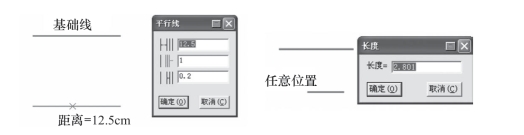
图3-18 画平行线
2.画相交平行线
选中【相交等距线】工具![]() ,鼠标单击平行基础线,再依次单击与基础线两端相连的线,松开鼠标移动到相连的线一侧单击,弹出【平行线】对话框,输入平行距离,单击【确定】按钮即可,如图3-19所示。
,鼠标单击平行基础线,再依次单击与基础线两端相连的线,松开鼠标移动到相连的线一侧单击,弹出【平行线】对话框,输入平行距离,单击【确定】按钮即可,如图3-19所示。

图3-19 画相交平行线
3.画直线垂直线
选中【三角板】工具![]() ,单击直线的两端,然后在线外任意位置单击,松开鼠标向选择线垂直方向拖动再单击(或在线上单击,松开鼠标向线外垂直方向拖动,再单击),会弹出【长度】对话框,输入长度,单击【确定】按钮即可,如图3-20所示。
,单击直线的两端,然后在线外任意位置单击,松开鼠标向选择线垂直方向拖动再单击(或在线上单击,松开鼠标向线外垂直方向拖动,再单击),会弹出【长度】对话框,输入长度,单击【确定】按钮即可,如图3-20所示。
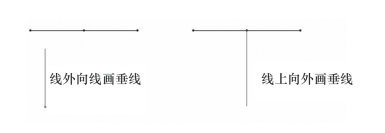
图3-20 画直线垂直线
4.画曲线垂直线
选中【角度线】工具![]() ,鼠标在曲线上单击,然后在线外任意位置单击,出现坐标线,松开鼠标沿坐标线拖动,找到坐标线与曲线的交点,单击(或在线上单击,松开鼠标沿着与曲线垂直的坐标线向外拖动再单击),会弹出【角度线】对话框,输入长度,单击【确定】按钮即可,如图3-21所示。
,鼠标在曲线上单击,然后在线外任意位置单击,出现坐标线,松开鼠标沿坐标线拖动,找到坐标线与曲线的交点,单击(或在线上单击,松开鼠标沿着与曲线垂直的坐标线向外拖动再单击),会弹出【角度线】对话框,输入长度,单击【确定】按钮即可,如图3-21所示。
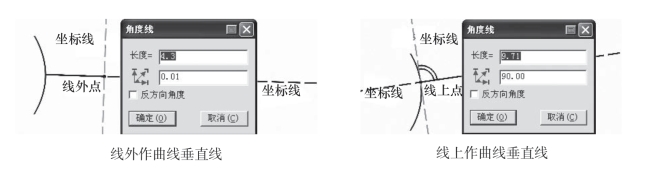
图3-21 画曲线垂直线
5.画曲线切线
选中【角度线】工具![]() ,鼠标在曲线上单击,然后在曲线上任意位置再单击,弹出【点的位置】对话框,输入距离端点的长度值,单击【确定】按钮,在线上找到相切点,鼠标移到切线坐标线上再单击,弹出【角度线】对话框,输入长度,单击【确定】按钮即可,如图3-22所示。
,鼠标在曲线上单击,然后在曲线上任意位置再单击,弹出【点的位置】对话框,输入距离端点的长度值,单击【确定】按钮,在线上找到相切点,鼠标移到切线坐标线上再单击,弹出【角度线】对话框,输入长度,单击【确定】按钮即可,如图3-22所示。
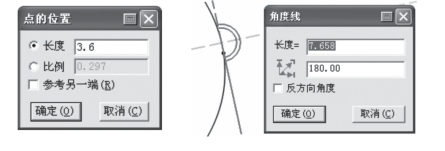
图3-22 画曲线切线
6.画夹角线
选中【角度线】工具![]() ,鼠标在直线的两端分别单击,选择起点和旋转点,松开鼠标拖动,出现夹角线再单击,弹出【角度线】对话框,输入长度和角度,单击【确定】按钮即可,如图3-23所示。
,鼠标在直线的两端分别单击,选择起点和旋转点,松开鼠标拖动,出现夹角线再单击,弹出【角度线】对话框,输入长度和角度,单击【确定】按钮即可,如图3-23所示。
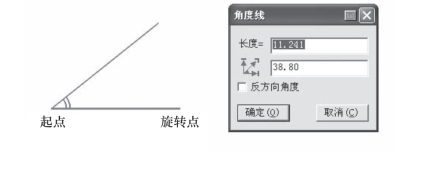
图3-23 画夹角线
教师指导
(1)【角度线】工具![]() 也可以画直线的平行线和垂直线。
也可以画直线的平行线和垂直线。
(2)坐标线默认是绿色,选中后是红色。坐标线出现后,按【Shift】键,可在水平垂直坐标线和与基础线平行垂直的坐标线之间切换。
7.画角平分线
选中【角平分线】工具![]() ,在【快捷工具栏】的【等份数】输入框中输入等份值,鼠标分别单击两条夹角线,松开鼠标拖动,出现角平分线再单击,弹出【角平分线】对话框,设定长度,单击【确定】按钮即可,如图3-24所示。
,在【快捷工具栏】的【等份数】输入框中输入等份值,鼠标分别单击两条夹角线,松开鼠标拖动,出现角平分线再单击,弹出【角平分线】对话框,设定长度,单击【确定】按钮即可,如图3-24所示。
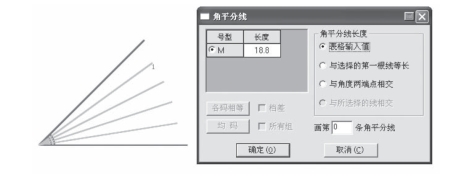
图3-24 画角平分线

单击“修改”工具栏上的“偏移”按钮,或选择【修改】/【偏移】命令,即执行OFFSET命令,AutoCAD提示:指定偏移距离或[通过(T)/删除(E)/图层(L)]:6↙选择要偏移的对象,或[退出(E)/放弃(U)]<退出>:(拾取图2-6中的垂直线)指定要偏移的那一侧上的点,或[退出(E)/多个(M)/放弃(U)<退出>:(在所拾取垂直线的右侧任意拾取一点)选择要偏移的对象,或[退出(E)/放弃(......
2023-06-28

直线分为垂直线、水平线、斜线、折线,还可分为粗线、细线等。斜线极容易与短跑运动员起跑、飞机脱离地面腾空而起或溜冰的姿态联系起来,表达重心前移,表现出一种前冲的力量,具有不稳定感。几何曲线,是按一定规则绘制而成的曲线,有温暖的性格。几何曲线的典型表现是圆周线,它有对称美和秩序美。......
2023-10-12

利玛窦与徐光启明代徐光启与意大利传教士利玛窦合作,翻译出版了欧几里得的《几何原本》,西方数学开始传入中国.左图即为利玛窦与徐光启合影.徐光启评价该书说:“此书有四不必:不必疑,不必揣,不必试,不必改.有四不可得:欲脱之不可得,欲驳之不可得,欲减之不可得,欲前后置之不可得.”知能概述相交或平行是同一平面内两条直线的基本位置关系.当两条直线相交或分别与第三条直线相交,就产生对顶角、同位角、内错角、同旁......
2023-08-13

图2-103 绘制圆图2-104 拉伸深度为2.005)在模型树中右击刚刚创建的拉伸特征,单击右键快捷菜单中的选项,将其命名为。图2-113 下侧面基准平面图2-114 绘制下侧面轮廓15)在模型树中选中上步绘制的五边形,单击选项卡组中的按钮,修改阵列方式为阵列,选择为阵列轴,输入阵列数目为“5”并单击按钮,单击按钮完成的创建,如图2-115所示。图2-115 下侧面轮廓线图2-116 底面轮廓......
2023-06-19

图4-5圆心、半径或直径画圆图4-6三点画圆以“两点”方式绘制圆。在下拉菜单中单击:“绘图”→“圆弧”。图4-11几种圆弧的画法以“三点”方式绘制圆弧。2)起点、圆心、角度:指定圆弧的起点、圆心、角度来绘制圆弧。......
2023-06-20

平行线是欧几里得几何中十分重要的一部分。有时我们会认为,两个环平行的条件是它们不存在任何交点,也就是说,其中一个环完全包含于另一个环的内部,就像地图上山峰的等高线一样。参考阅读//No. 1 公理、定理和证明,第6页No. 59 欧几里得空间,第122页No. 78 球面几何,第160页No. 79 双曲几何,第162页3.一分钟记忆平行直线的唯一性和存在性是二维欧几里得几何的基本内容,我们无法通过其他公理证明它。......
2023-11-22

高级曲线是指由基本元素组成的一些特定的图形或特定的曲线。一旦输入结束,一个带有中心线的轴或孔被绘制出来。5)用户设定完曲线后,单击“确定”,按照系统提示输入定位点以后,一条公式曲线就绘制出来。图5-40a中的余弦曲线采用公式曲线绘制,其参数设置如图5-40b所示。......
2023-06-22

【主要内容】曲线y=f(x)的渐近线有两类:1.铅直渐近线.如果x→x0(x→x0+,或x→x0-)时,f(x)→∞,则x=x0是曲线y=f(x)的一条铅直渐近线.2.非铅直渐近线.如果x→∞(x→+∞或x→-∞)时,,f(x)-ax→b,则y=ax+b是曲线y=f(x)的一条非铅直渐近线.当a≠0时,称非铅直渐近线y=ax+b为斜渐近线;当a=0时,称非铅直渐近线y=b为水平渐近线.【典型例题】......
2023-10-27
相关推荐